cad是一款我们常用的绘图软件,有时,在cad中绘制好图形之后,需要将cad的图形打印出来,并且要加上一个打印戳记。那该怎么操作了?
下面我以cad2010版本举例说明。

方法/步骤
-
双击cad的图标,启动cad,如下图。这是我的默认界面:Autocad 经典。
 步骤阅读
步骤阅读 -
这里,随便以我的一个cad图形举例说明,如下图。我想打印的时候,在它上面加上:chaplinlong 独家,该怎么办了?
 步骤阅读
步骤阅读 -
点击左上角的打印图标,设置好打印机,打印比例,是否居中等,如下图,这里要根据个人需要选择。完成之后点击右下角帮助右边的标识。
 步骤阅读
步骤阅读 -
这时,你需要做两件事。第一:将打开打印戳记前面的空格勾上;第二,点击右边的图标。
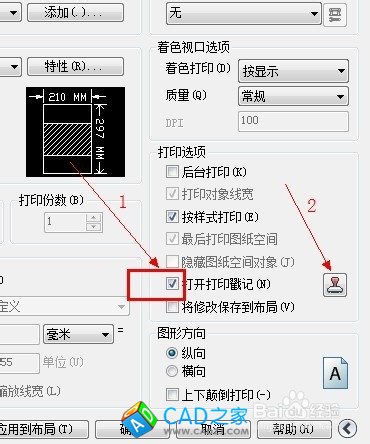 步骤阅读
步骤阅读 -
点开上面的图标后,你就需要先点击编辑了,然后输入:chaplinlong 独家 ,如图。最后记得点击确定。
 步骤阅读
步骤阅读 -
这一步很关键。这时,你就需要点击用户自定义字段下面右边的三角符号,选中你刚才添加的字。当然,至于上面的打印戳记字段要根据个人需要选择了。
 步骤阅读
步骤阅读 - 接下来,你就可以点击预览了。
 步骤阅读
步骤阅读 -
查看一下预览效果,如下图,是不是你想要的结果了,如果不是,就需要重新设置了。
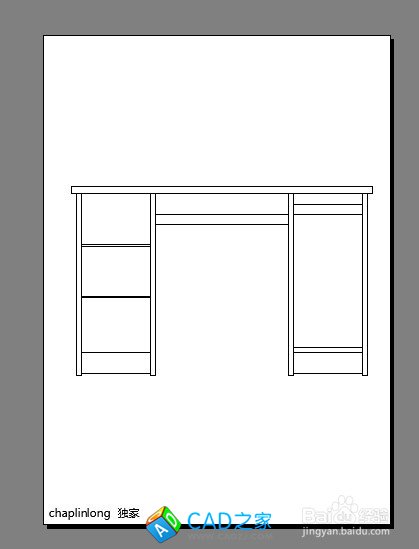 END
END